Win10 OneDrive无法同步文件解决方法
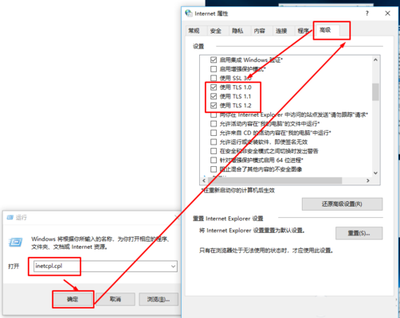
Win10 OneDrive无法同步文件解决方法
在使用Windows 10系统时,可能会遇到OneDrive(云存储)无法同步的问题,这通常是由系统故障引起的。以下是几种有效的解决方法:
方法一:在管理员命令提示符中运行注册表命令
- 打开管理员权限的命令提示符窗口:右键单击系统桌面左下角的“开始”按钮,然后选择“命令提示符(管理员)”。
- 复制粘贴命令:将以下命令复制粘贴到命令提示符窗口中并按回车键执行:
reg add "HKLM\System\CurrentControlSet\Services\CldFlt\Instances" /v "EnableFileBasedSync" /t REG_DWORD /d 1 /f - 执行命令后的提示:如果命令执行时显示“错误:无效项名”,说明此方法无法解决当前版本的OneDrive无法同步问题。
方法二:通过注册表文件解决OneDrive同步问题
- 创建注册表文件:在记事本中输入以下内容:
Windows Registry Editor Version 5.00 [HKEY_LOCAL_MACHINE\SYSTEM\CurrentControlSet\Services\CldFlt\Instances] "EnableFileBasedSync"=dword:00000001 - 保存注册表文件:在记事本左上角选择“文件”-“另存为”,将文件保存在桌面上,并命名为“OneDrive同步.reg”。
- 导入注册表文件:返回桌面,双击该注册表文件图标,并点击“是”确认。
- 重启计算机:再次点击“确定”,重新启动计算机,查看是否成功解决OneDrive同步问题。
方法三:重启OneDrive客户端
- 重新登录微软账户:重启OneDrive客户端后,重新登录你的微软账户。
- 检查文件路径:确保文件路径不超过255个字符。
- 检查硬盘空间:确保硬盘有足够的空间。
方法四:重置OneDrive
如果以上方法都无法解决问题,可以尝试重置OneDrive。请注意,这不会导致文件丢失,但可能会花费一些时间来重新同步文件。
方法五:暂停和恢复同步过程
- 暂停同步:右键单击底部任务栏中的OneDrive图标,然后单击“暂停同步”的下拉菜单,选择“2小时”。
- 打开OneDrive的存储路径:找到其同步文件夹,然后选择一个文件拖到桌面。
- 恢复同步:返回任务栏并右键单击OneDrive,在右键菜单中选择“恢复同步”。
方法六:利用mklink命令实现OneDrive自定义目录双向同步
使用mklink命令可以实现OneDrive自定义目录的双向同步,并解决了一些常见问题。这种方法适用于科研或工作人员,可以大大简化数据管理流程,保证工作的连续性和高效率。
以上方法可以帮助您解决Win10系统OneDrive无法同步文件的问题。如果问题依然存在,建议联系Microsoft技术支持获取进一步的帮助。
本篇文章所含信息均从网络公开资源搜集整理,旨在为读者提供参考。尽管我们在编辑过程中力求信息的准确性和完整性,但无法对所有内容的时效性、真实性及全面性做出绝对保证。读者在阅读和使用这些信息时,应自行评估其适用性,并承担可能由此产生的风险。本网站/作者不对因信息使用不当或误解而造成的任何损失或损害承担责任。
